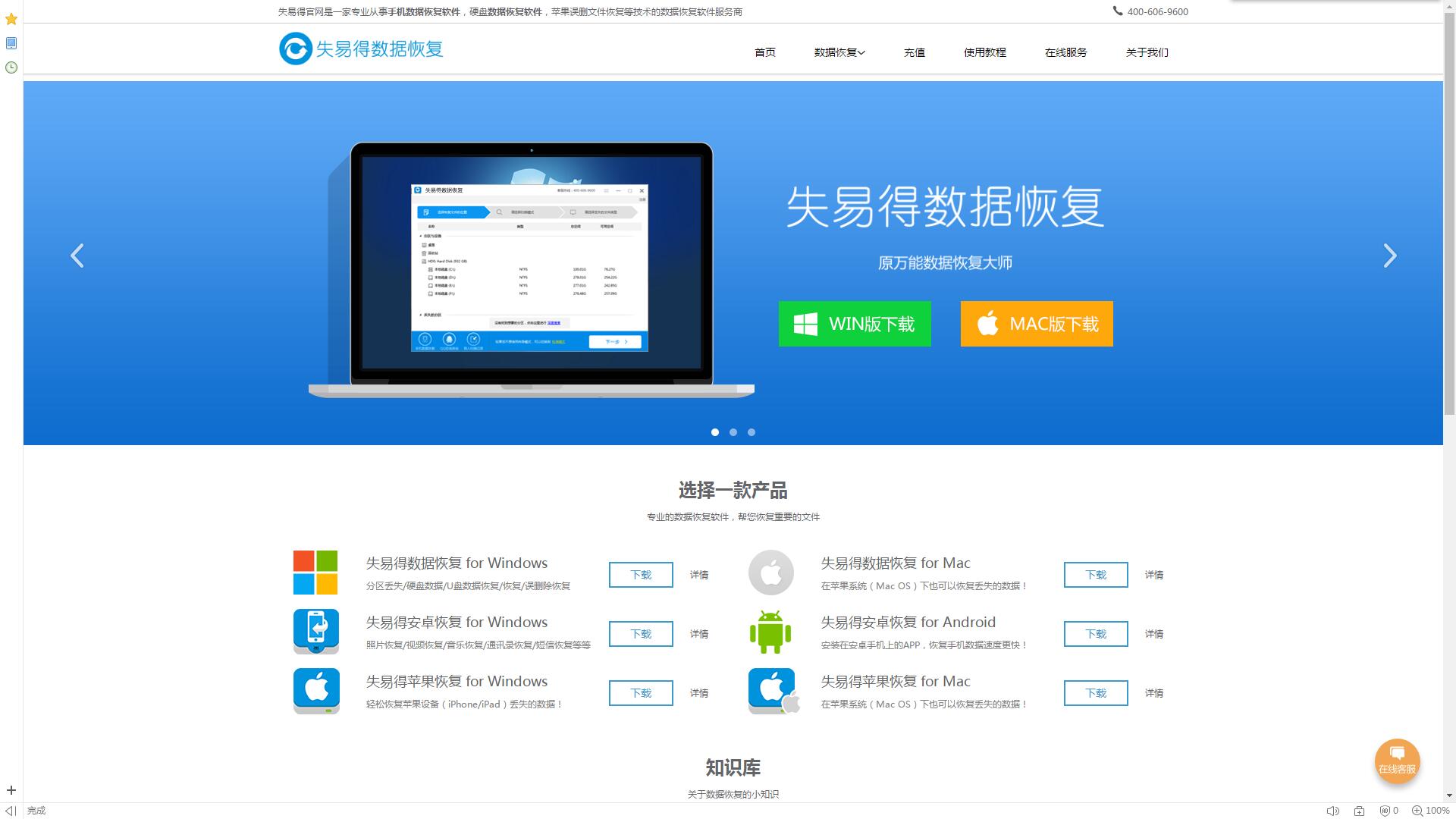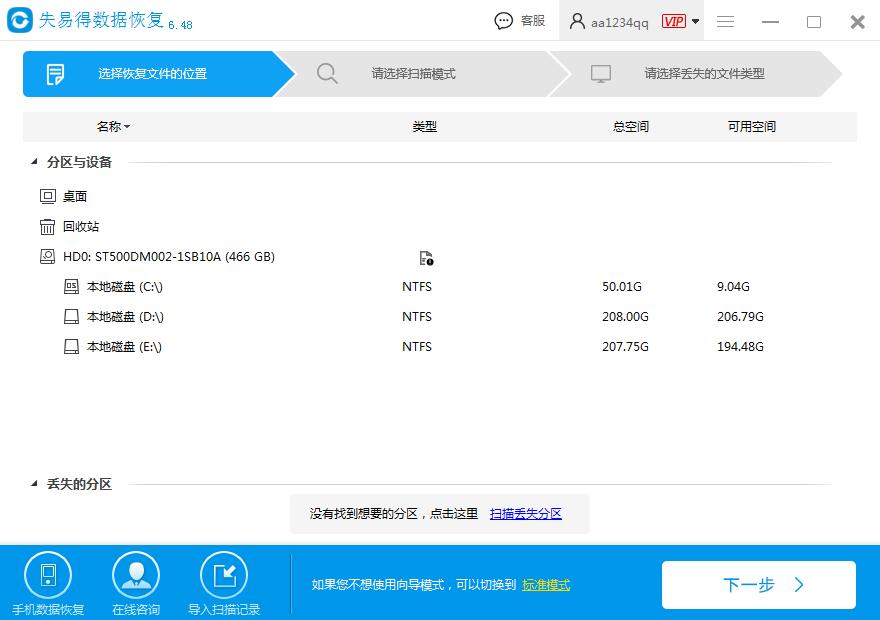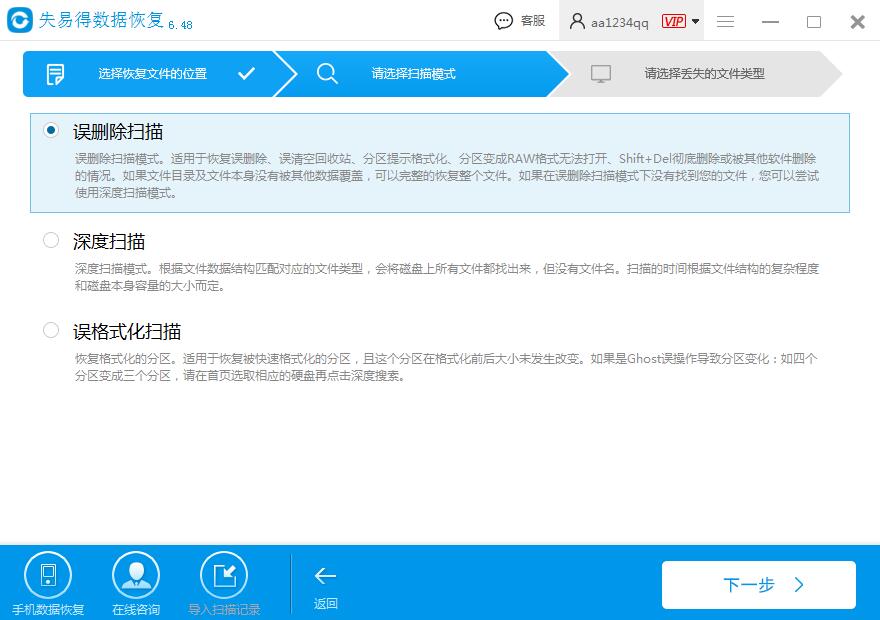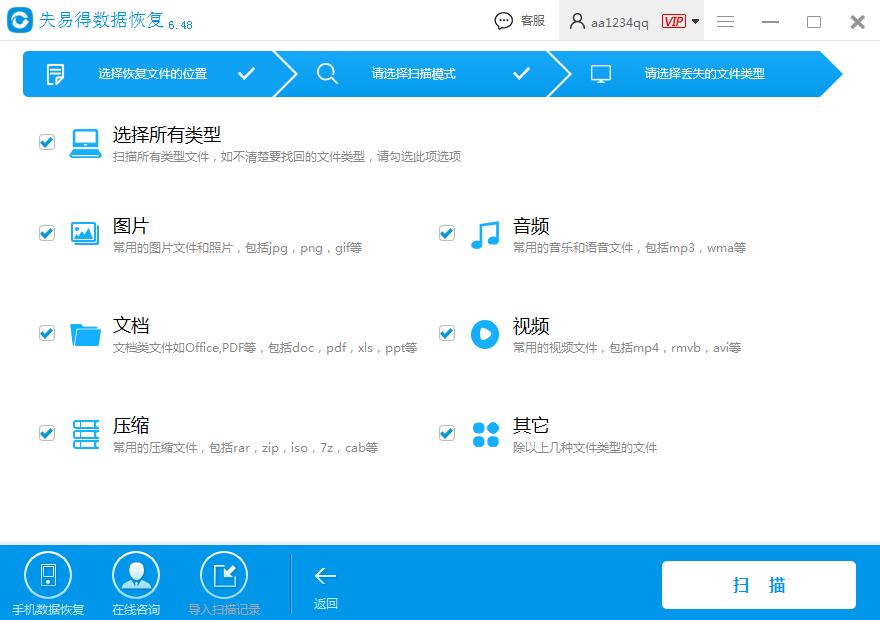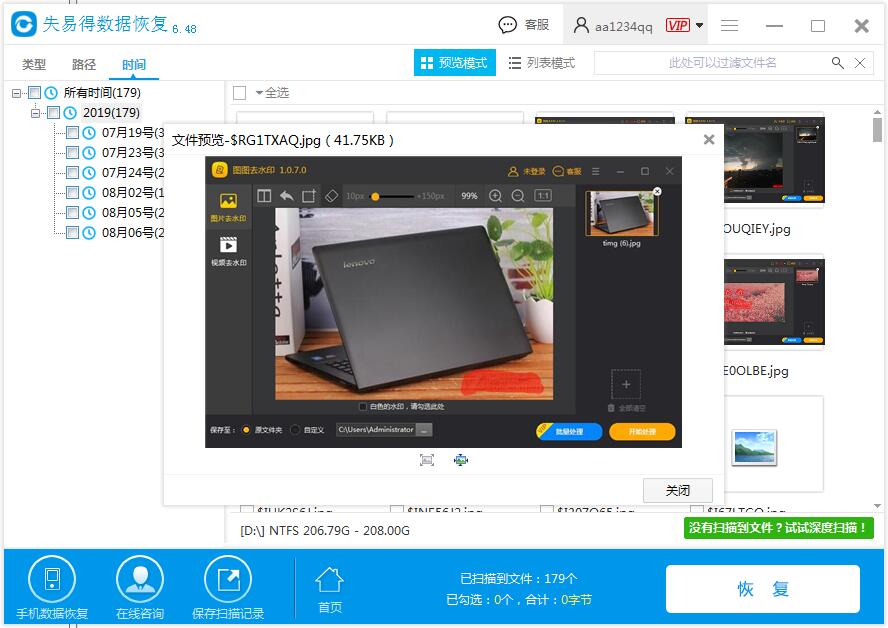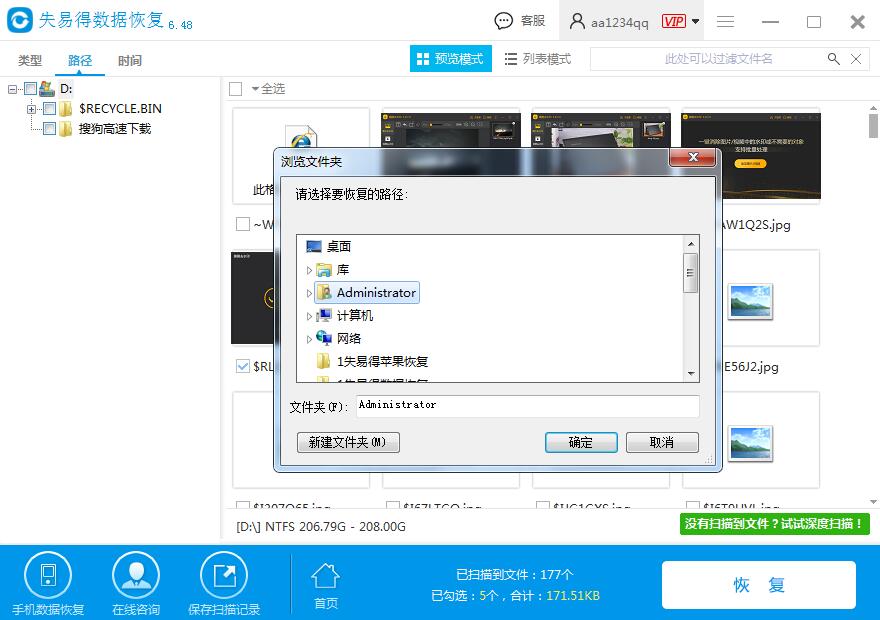误删的文件怎么恢复?从计算机出现发展到现在,电脑上的文件格式越来越多,五花八门。常见的文件格式一般可以分为图片、视频、音频、文档、压缩包、数据库文件还有其他类型。我们在使用这些五花八门的文件时,多多少少总会出现一些失误,导致文件误删除或者丢失,那么怎么
恢复这些误删的文件呢?其实很简单,一般可以通过
数据恢复软件来
恢复误删的文件。不过,大家需要注意一下,误删文件请马上停止对误删文件所在的磁盘写入任何新数据,避免删除的数据储存空间被其他文件占用,覆盖文件导致无法恢复。下面小编介绍一款非常实用的
数据恢复软件的向导模式的使用流程。
一、官网(
http://www.wnhuifu.com/download/RecoverSetup.exe)下载失易得数据恢复软件,然后安装到电脑上。PS:软件下载地址和安装地址千万不要选择在需要恢复数据的磁盘上。
图1:数据恢复软件官网主页
二、运行软件,然后切换到向导模式(软件默认为向导模式),然后选择需要恢复文件的磁盘或者回收站、桌面等。选择完成,点击【下一步】。
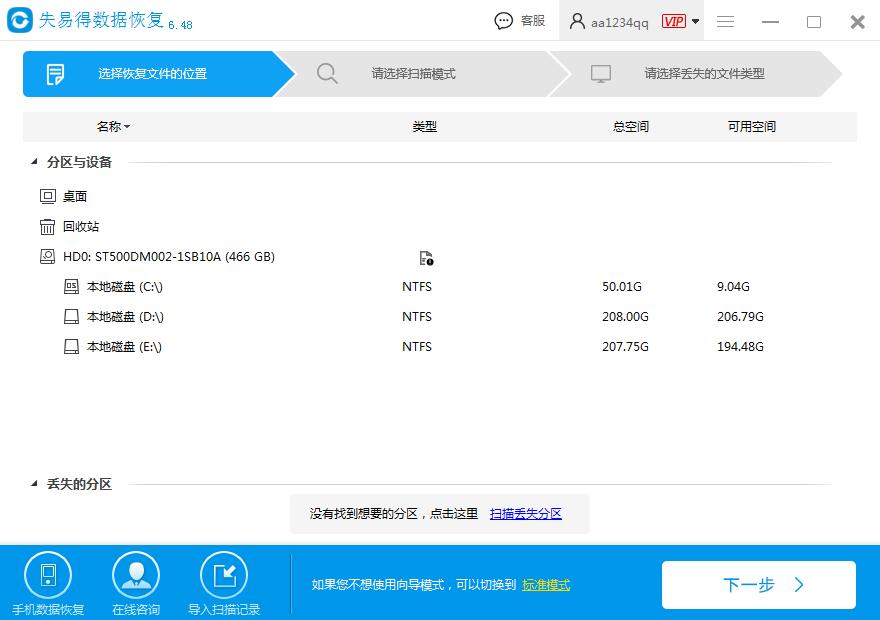
图2:向导模式主界面
三、根据实际情况选择扫描模式,一般误删文件选择误删除扫描模式。误删除扫描模式找不到的情况下,再考虑深度扫描模式恢复数据。选择完成点击【下一步】。
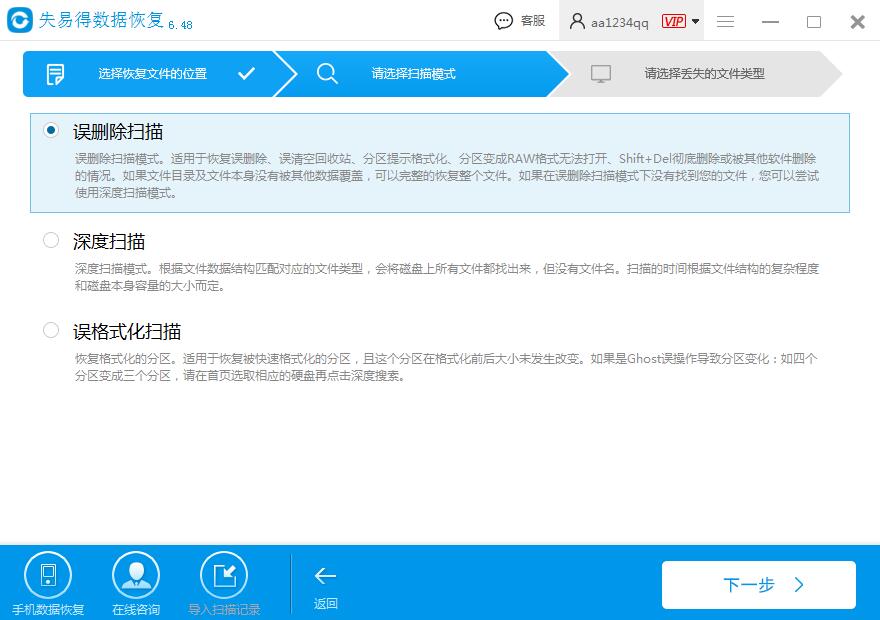
图3:选择扫描模式
四、选择文件的类型,如果不知道需要恢复的文件属于哪一种类型,可以默认全选,然后点击【扫描】按钮,开始扫描磁盘数据。误删除扫描一般只需要等待3~5分钟就可以了。
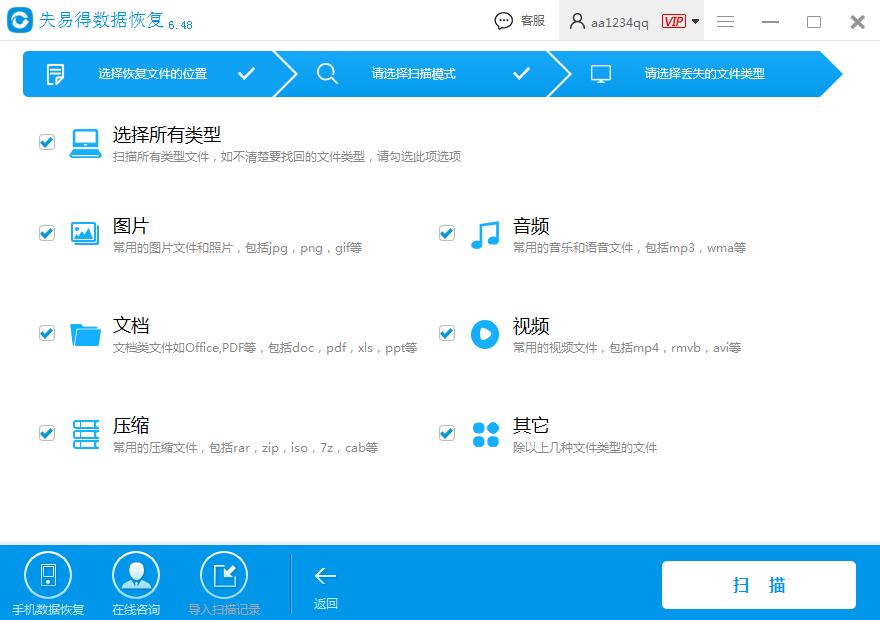
图4:选择文件类型
五、扫描完成后,可以先切换到预览模式下,查看文件的缩略图,找到需要恢复文件的缩略图,可以看到缩略图里面有内容的文件,点击文件预览查看具体内容,内容准确无误的说明可以恢复出来正常使用。PS:文档类型因为预览篇幅限制只能预览开头部分内容,音频视频文件预览时,可以播放。确认播放的内容完整,且听到和看到的内容无瑕疵的话,说明该文件可以完整无损的恢复出来正常使用,预览结果基本上等同于恢复结果。
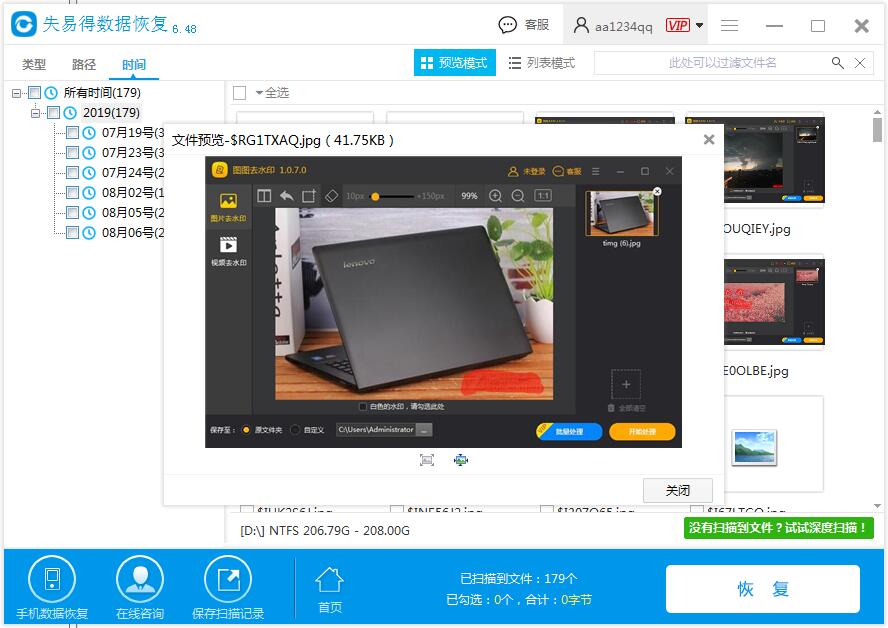
图5:预览文件内容
六、选择需要恢复的文件,然后点击【恢复】按钮,选择恢复文件的保存路径,就可以把文件恢复到指定文件夹了。PS:软件不支持原盘恢复,原盘恢复可能导致数据覆盖。
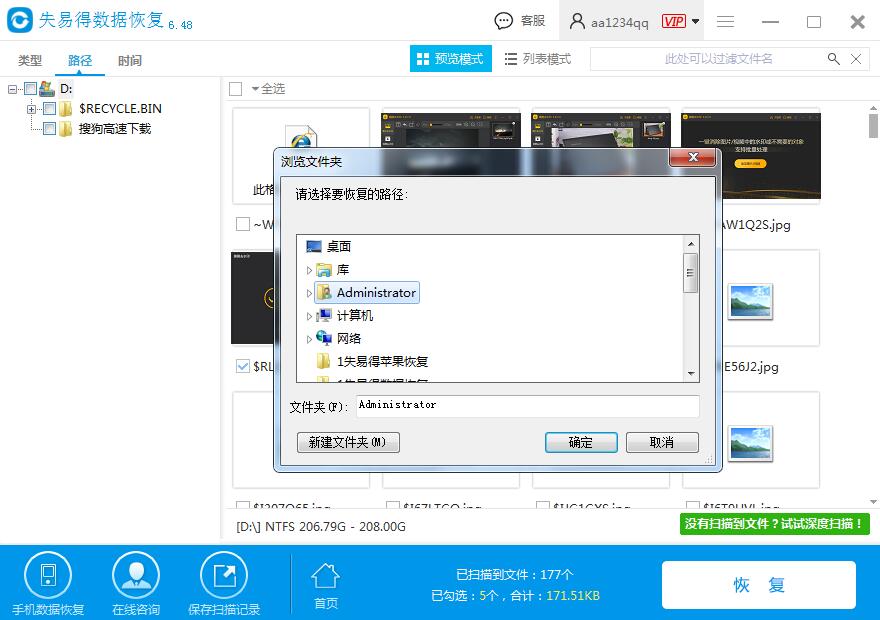
图6:选择恢复路径
以上就是误删文件的具体恢复流程,向导模式更适合新手使用。另外再次强调,连深度扫描也找不到或者预览失败的文件属于损坏文件,基本上就是数据覆盖而破坏的文件,无法恢复。还有,本教程的第一步骤到第五步骤,不需要注册账号就可以正常使用了,通过这五个步骤确认文件可以恢复后,在考虑用最后一步正式版恢复功能恢复需要恢复的文件。
需要深度扫描查找文件的童鞋,可以参考《
深度数据恢复,需要怎么做?》来查找文件。
本文为原创,转载请注明原网址:
http://www.wnhuifu.com/1336.html
本文关键词:
误删的文件怎么恢复,误删除文件恢复,误删除数据恢复